Как настроить пульт от Ростелекома на приставку в автоматическом режиме
Если не хотите перебирать числовые комбинации, пытаясь найти верную, произведите настройку ПДУ в автоматическом режиме. Этот способ актуален и для тех ситуаций, когда в перечне кодов не найдете вашу модель телевизора. Совершите следующий порядок действий:
- Проверьте, чтобы все оборудование было подключено к сети (приставка, телевизор и т.д.).
- На пульте перейдите в режим настроек. Для этого снова одновременно удерживайте кнопки «TV» и OK».
- Когда светодиод подаст двойной мигающий сигнал красного цвета, наведите пульт на приставку.
- На цифровой панели ПДУ наберите код в виде 991.
- Нажмите и удерживайте кнопку «CH+».
- Ожидайте, пока телевизор выключится.
- После этого нажмите на кнопку подтверждения действий («OK»).
- Если индикатор замигает красным цветом 2 раза, то значит, что введенный код сохранился успешно. Пульт готов к настройке.
- Запустится поиск кодов в автоматическом режиме. После окончания процесса пользуйтесь пультом.
Имейте в виду, что бывают ситуации, когда код приставки от Ростелекома совпадает с кодом, который предназначен для вашей модели телевизора. В этом случае возникает ошибка. Для ее устранения пройдите ряд шагов:
- Переведите пульт в режим настроек, нажав на 2 соответствующие кнопки.
- Дождитесь, когда индикатор два раза замигает красным цветом.
- С пульта наберите код 997.
- Если кнопка «POWER» подаст красный мигающий сигнал, то значит, ошибка устранена. Прежние настройки удалятся.
Что еще нужно учесть
Не все гладко может пройти, как описано в статье. Пользователь может столкнуться, как с ошибками при настройке, так и со сторонними проблемами, которые будут помехой. Далее рассматриваются наиболее частые вопросы, с которыми можно столкнуться при настройке универсального пульта Ростелеком.
Конфликт сигналов
Только что подключив ресивер Ростелеком и взяв универсальный ПДУ, пользователь может заметить, что на него реагирует и телевизор, и сразу же обрадуется — как хорошо, он уже настроен!
Но не стоит радоваться — у отдельных кнопок есть свои четырехзначные коды отправки (по которым приемник аппаратуры и распознает полученную команду). Причем может получиться такая ситуация — код для переключения канала приставки совпадает с громкостью в телевизоре или вообще включает музыкальный центр. Тогда потребуется ее запрограммировать:
- Зажать TV+AV вместе на короткое время и дождаться двойного мигания;
- Задать новый свободный код 322х (х — любое число);
- Нажать «ОК».

Конфликт сигналов при настройке часто происходит, если рядом много телеаппаратуры, а при наличии нескольких устройств одной марки вероятность еще выше
Теперь будет отправлять новый сигнал и конфликт между аппаратурой происходить не будет.
Настройка по лучу
Кто знаком с универсальными пультами, задастся вопросом — а можно ли на него направить луч от пульта телевизора, тем самым записать код кнопки? Нет, это не пульт DVB-T2 и такое невозможно. У ПДУ Ростелеком попросту нет приемника сигнала для такой операции.
Отмена программной команды
Не все может пройти идеально, есть человеческий фактор при эксплуатации:
- Случайно активирована ненужная опция;
- В процессе поиска нужно команды нажимались все подряд кнопки и что-то заблокировалось;
- В спешке набран неверный код.
Примеров может быть очень много, но во всех случаях есть отличный способ — настройка пульта Ростелеком к конкретному телевизору легко сбрасывается.
Сброс настроек
Это можно сделать таким образом:
- Перейти в режим программирования кратковременным удерживанием AV+TV;
- Ввести комбинацию «977».
- Далее, после четырехкратного мигания индикатора установки будут отвязаны, и можно сразу же приступить к новым настройкам.
Пульт не работает
Нередко происходит ситуация, когда при настройке STB-приставка или телевизор не срабатывает, что явно указывает на сбой и неполадку.
Первым делом нужно выяснить, проблемы с приемом или отправкой сигнала:
- Посмотреть, мигает ли светодиод (индикатор) на кнопке TV или AV;
- Взять родной от телевизора и использовать его. Если он заработал, проблема в самом ПДУ.
- Когда он еще не настроен, а приставка не реагирует — можно нажать кнопки на ее панели. При их срабатывании также следует проверить устройство дистанционного управления;
- Выполнить сброс настроек пульта от Ростелеком (возможно, часть кнопок заблокировалась).
Видео инструкция, как проверить работу пульта:
В большинстве случаев это севшие батарейки, которые достаточно заменить новыми. Когда и это не помогает — можно подозревать поломку пульта Ростелеком. Отчасти проблему с этим можно решить, прочитав тему «Строка 47 в таблице» или обратившись в сервисный центр.
Способы настройки ПДУ под телевизор
Существует 3 способа подключения пульта от Ростелеком к TB, и все они имеют схожий принцип настройки. Но есть существенные отличия.
Автонастройка
Данный вариант подходит для пользователей, которые не знают код модели TB, и не хотят тратить время на его поиски. Также метод можно взять на вооружение, когда больше никакой не работает.
Алгоритм действий при автоматической настройке:
- Переведите своё устройство в специальный режим перепрограммирования. На пульте единомоментно зажмите кнопки «ОК» (она в центре круглого джойстика) и «TV» (верхняя левая), задержите пару секунд (дождитесь момента, когда на «TV» 2 раза мигнёт светодиод).
- Наберите комбинацию «991» (ТВ сообщит о принятии команды к работе двойным миганием светодиода). Запустится функция автоперебора цифрового шифра на TB.
- Направьте ПДУ на телевизор, нажмите клавишу «СН+». Пульт мигнёт. Сигнал означает, что программа подставила первый код. Если он окажется совместимым, TB выключится. В противном случае продолжайте нажимать «СН+» до отключения оборудования.
- Когда код сработает (сигналом к этому будет то, что выключится ТВ), его нужно зафиксировать кнопкой «ОК».
Видеоинструкция по автонастройке:
Полуавтоматическая настройка
Метод автоподбора очень удобен, но для телевизоров TM SAMSUNG, LG или более старых моделей ТВ он далеко не всегда подходит. В этих случаях на помощь приходит следующий способ привязки пульта Ростелеком к телевизору.
Этот вариант проще предыдущего, но его поддерживают не все компании, выпускающие ТВ. Для этого метода нужно найти производителя своего TB в специальном перечне.
Таблица с порядковыми номерами производителей:
| Наименование | Порядковый номер |
|---|---|
| Грудинг | 1 |
| ДжиВиСи | 2 |
| Элджи Электроникс | 3 |
| Панасоник | 4 |
| Филиппс | 5 |
| Самсунг | 6 |
| Шарп | 7 |
| Сони | 8 |
| Томсон/ТиЭлСи | 9 |
| Тошиба |
После определения номера производителя ТВ, сделайте следующее:
- Одновременно зажмите на доли секунд клавиши «ОК» и «TV». ПДУ уведомит о принятии команды к исполнению, дважды моргнув светодиодом (активирован режим программирования).
- Зажмите и удерживайте необходимую цифру, пока пульт в авторежиме перебирает все шифры, относящиеся к выбранному производителю.
- Удачный подбор кода ознаменуется выключением ТВ. Отпустите кнопку и всё автоматически сохранится.
Ручная настройка
Если производителя TB-приёмника в перечне не оказалось, поможет способ настройки вручную (подбор и введение кода самостоятельно).
Сделайте следующие шаги:
- Переведите TB в специальный режим программирования (как в предыдущих способах).
- Наберите любой код, соответствующий бренду TB (см. таблицу ниже).
- Нажмите кнопку «TV». Если код подошёл — телевизор выключится. При отрицательном результате продолжайте вручную перебирать сочетания цифр, которые теоретически могут подойти к TB.
Коды для TB часто прописываются в инструкции к устройству. Если книжки с руководством под боком нет, поможет справочник кодов.
В этой таблице приведены самые распространённые коды, подходящие к определённым маркам:
| Производитель | Наиболее вероятные комбинации для подключения пульта Ростелеком |
|---|---|
| Toshiba | 2000, 2742, 0195, 2061, 1916, 2786 |
| LG | 0714, 2135, 0725, 0698, 2686 |
| Acer | 1339, 1644, 2190 |
| Panasonic | 2776, 1636, 0118, 0556 |
| Samsung | 2051, 1608, 0556, 1840 |
| Sony | 0036, 2778, 1825, 1505 |
| Philips | 0195, 0566, 2485, 0615, 2214 |
Сброс настроек до заводских
Не стоит бояться самостоятельно подсоединять и проводить настройку пульта Ростелекома, ведь всегда есть возможность произвести сброс всех установленных настроек до заводских. Процесс простой:
- Единомоментно зажмите клавиши «OK» и «TV» пока светодиод не моргнёт дважды.
- Введите комбинацию из цифр «977». Четырёхразовое моргание лампочки на кнопке «POWER» сообщит об успешно проведённой операции.
Описание пульта Ростелеком и назначение кнопок
Ростелеком — это крупный российский провайдер цифровых услуг и сервисов: широкополосного доступа в сеть, интерактивного TB, сотовой связи, местной и дальней телефонной связи и т. д. Один из продуктов бренда — универсальный пульт ДУ.
Особенность Ростелеком — стремление к плавным формам, и пульт их производства не является исключением. Он предназначен для комфортного и несложного управления подключённым ТВ, а его эргономичность и логичная расстановка кнопок делают этот продукт особенно популярным.
Подавляющее большинство кнопок на устройстве имеют назначение, аналогичное пультам телевизоров. Отличительная особенность внешнего вида ПДУ приставки Ростелеком — отсутствие привычных цветов кнопок (красного, зелёного, синего и жёлтого), используемых многими производителями.
На пульте имеются кнопки с цифровым набором от 0 до 9-и, клавиши, отвечающие за вкл/выкл самого TB и приставки. Стрелки управляют главным меню. Стрелка, указывающая влево, вызовет дополнительные управляющие таблицы, а при ручном наборе символов удалит ненужные знаки.
Подробная схема пульта с расшифровкой всех кнопок:
Пульт Ростелеком
Как и на любом пульте, здесь есть кнопки для:
- установки паузы;
- дальнейшего проигрывания;
- перемотки назад/вперёд;
- увеличения/уменьшения громкости.
Помимо стандартных кнопок переключения каналов по типу следующий/предыдущий, на пульте есть кнопка для возврата на предшествующий просматриваемому канал. Ещё одна функция пульта Ростелеком — отмена последней выполненной операции.
Также можно:
- поменять режим на «аудио» либо «видео»;
- настроить «интерактивное ТВ»;
- изменить порядок просмотра в меню ТВ;
- вызвать дополнительные настройки в процессе просмотра.
Подробнее про возможности пульта данного бренда можно узнать в этом видео:
Устройство данной компании способно взять на себя управление практически любым ТВ. К каждой марке телевизора привязан уникальный код. Все действия при настройке пульта направлены на достижение одной цели — дать ему этот персональный шифр.
Как настроить универсальный пульт Wink
Как и ранее, настройка пульта Винк от Ростелеком на телевизор необходима для регулировки на нём звука, а так же включения и выключения. Все остальные функции выполняются уже на приставке. Есть три способа как настроить пульт Wink. Вот они:
- Настройка автоматическим перебором управляющих кодов;
- Настройка ручным вводом кода;
- Обучение пульта на сигналы родного ПДУ телевизора — инструкция.
Я рассмотрю первые два способа более подробно. Третий способ подойдёт в тех случаях, когда телевизора нет в списке и не получилось подобрать код в автоматическом режиме.
Автоматический подбор кода
Включите телевизор и STB приставку. После этого возьмите в руки универсальный пульт. Зажмите одновременно кнопки ВЛЕВО и ОК и удерживайте до тех пор, пока индикатор «TV» не моргнёт два раз.
Далее направьте пульт Wink на свой телевизор и нажмите на кнопку переключения каналов CH+. Смотрим на реакцию телевизора. Если он выключился, значит управляющий код подошел. Если не выключился — снова нажимаем на кнопку CH+ до тех пор, пока ТВ не выключится. Порой приходится так делать достаточно долго — каждое нажатие кнопки подставляет один управляющий код. Как только он подойдёт — нажмите на пульте кнопку ОК чтобы сохранить настройки.
Настройка пульта вручную
Второй способ настроить пульт Wink для управления телевизором — это ввод кода вручную. Делается это так:
— Нажимаем одновременно две кнопки: ВЛЕВО и ОК.
— Держим их нажатыми примерно 4-5 секунд, пока индикатор «TV» не моргнёт два раз.
— После этого вводим код для своего производителя телевизора из таблицы кодов (см.ниже).
— Индикатор «TV» должен моргнуть два раза.
Пробуем выключить телевизор. Если выключился — код подошёл. Если нет — пробуем следующий код. И так, пока один из них не подойдёт!
— Нажимаем кнопку ОК для сохранения настроек ПДУ.
После этого пульт Винк готов к управлению и STB-приставкой, и телевизором!
Таблица кодов Wink
| AIWA | 0056 0643 |
| BBK | 1645 2285 1523 |
| Blaupunkt | 0014 0015 0024 0026 0057 0059 0503 |
| Daewoo | 0634 2098 0661 0499 0624 0374 1909 0037 0556 0009 0218 0217 0451 1137 1902 1908 0880 1598 0876 1612 0865 0698 0714 0706 2037 1661 1376 1812 |
| DEXP (Hisense) | 1363 1314 1072 1081 2098 2037 2399 |
| Funai | 1817 1394 1037 1666 1595 0668 0264 0412 1505 0714 1963 |
| Fusion | 0085 0063 |
| Haier | 0057 |
| HITACHI | 0056 0006 0008 0009 0012 0013 0020 0022 0027 0030 0032 0033 0045 0080 0060 0062 0068 0069 0074 0083 0002 0057 0035 0111 0112 0504 0510 0514 0517 0522 0525 0527 0528 0529 0128 0130 0133 0542 0568 0574 0575 0148 0605 1078 |
| Hyundai | 1281 1468 1326 1899 1694 1612 1598 0865 0876 1606 0706 1556 1474 1376 2154 1563 1667 1163 |
| JVC | 0653 1818 0053 2118 0606 0371 0683 0036 0218 0418 0093 0650 2801 |
| LG | 2182 1423 1840 1663 0178 0037 1305 1842 1768 0714 1637 0606 1319 1721 1265 0556 0715 1681 0001 0698 2057 2731 1859 1860 1232 2362 1149 |
| Mystery | 2241 |
| Panasonic | 0650 1636 1650 0226 0250 1310 0361 0853 0367 0037 0556 0163 0548 0001 1335 0108 1480 2264 |
| Philips | 0556 0037 1506 1744 2015 1583 1495 1867 0605 1887 1455 1695 1454 0554 0343 0374 0009 0200 0361 1521 2665 2463 |
| Samsung | 2051 0812 0618 0587 1458 1619 0556 1249 1312 2103 2137 1630 0644 2094 1584 2097 1235 0009 0037 1678 0217 0370 0060 0766 0814 0072 0264 1037 0163 1243 |
| Sanyo | 0208 1208 0292 0036 0011 0370 0339 0072 0217 0045 0009 0163 0037 0556 0486 0170 1649 1624 1037 1667 1149 1163 1585 2279 |
| Sharp | 0093 1193 1659 1667 1393 2214 0036 0818 2402 0053 0200 0852 2810 1163 1935 |
| Sony | 1505 1825 1651 2778 1751 1625 0010 0011 0834 1685 0036 0000 0810 |
| Supra | 0374 0009 |
| TCL | 2272 1039 |
| Telefunken | 0625 0560 0074 0109 0343 0498 0262 0471 0287 0335 0073 0037 0556 0486 0714 1556 0346 0821 1585 1588 1163 1667 |
| Thomson | 0625 0560 0343 0287 0109 0471 0335 0205 0037 0556 1447 0349 1588 |
| Toshiba | 1508 0508 0035 1567 1289 1656 1667 0714 1243 1935 0070 1582 1265 1704 0217 0109 0195 0191 0618 1916 1908 0009 0698 0037 0832 1556 0650 1156 1343 1037 2732 2598 1163 1652 0767 2818 |
Полный список кодов для пульта Wink Вы можете найти здесь — ссылка. Это самый полный на сегодня список поддерживаемых телевизоров.
Возможные проблемы и методы их решения
Пульт дистанционного управления для Ростелеком ТВ – универсален и может использоваться для управления интернет-приставкой. Если, кроме основного, эксплуатируется другое дополнительное оборудование, может возникнуть его конфликт с программным обеспечением. Для решения данных проблем существуют разные способы, направленные на устранение зависания программы.
Среди самых распространенных проблем выделяют:
- медленное реагирование на команды;
- сбой в работе одной из программ ПДУ;
- частичный или полный отказ работы программного обеспечения пульта.
Пользователь может решить эти проблемы путем набора специального кода для телевизионного приемника или сбросом всех установленных настроек до состояния заводских.
Если команды исполняются с задержкой
Чтобы пульт Ростелекома реагировал на команды пользователя быстрее, можно еще раз в ручном режиме набрать коды производителя для конкретной модели телевизора, предварительно сбросив прежние комбинации. Если это не помогло ускорить работу программы, предлагается полностью обнулить его настройки, после чего выставить их заново. Эти действия помогут устранить возникший конфликт оборудования и ПО. Задержка, как правило, происходит в результате ошибки при настройке или при одновременном управлении несколькими устройствами из комплекта.

Сброс настроек пульта Ростелеком на заводские
Сброс настроек пульта, полученного в Ростелеком, до заводских производится при помощи кнопок, расположенных на его лицевой стороне. Для этого обычно используется ручная настройка пульта Ростелеком, позволяющая корректировать символы в памяти устройства.
Чтобы сбросить установленные настройки, нужно одновременно нажать на две кнопки: TV и OK, которые важно удерживать до тех пор, пока светодиод не мигнет дважды. После этого вводятся цифры 977
При правильном сбросе настроек до заводского состояния кнопка Power должна мигнуть 4 раза. Данные манипуляции проводятся в случае, если некоторые опции действуют некорректно или вообще не работают. После сброса можно заново ввести нужный код и возобновить пользование устройством в обычном режиме.
Простота настройки и пользования ПДУ позволяет каждому абоненту компании Ростелеком сэкономить время и деньги при подключении и приступить к просмотру предложенных провайдером телевизионных каналов без промедления.
Как настроить пульт Ростелеком?
Настройка универсального пульта Ростелеком производится двумя способами:
- в автоматическом режиме;
- в ручном режиме (через коды производителя).
В программе дистанционного устройства заложены коды всех известных марок, с помощью которых можно адаптировать пульт к любой модели телевизора, чтобы можно было использовать клавишу переключения каналов CH для просмотра разных передач.
Перед тем, как начать вводить нужные коды для пультов из арсенала компании Ростелеком, понадобится одновременно нажать и задержать их в таком положении примерно на две секунды. Световой индикатор замигает на одной из кнопок в знак того, что режим перепрограммирования запустился. После этого пользователь сможет набрать код своего телевизионного приемника на цифровом мониторе устройства. Посмотреть четырехзначные коды производителя можно в инструкции или на сайте настройки оборудования, которые выдает компания.

Чтобы проверить, правильно ли введен код, после мигания светодиодных индикаторов на пульте можно попробовать с его помощью начать управлять телевизором:
- изменить уровень громкости;
- переключить работающий канал;
- отрегулировать яркость и контрастность экрана.
Следует помнить, что в инструкции для каждой модели телевизора предусмотрено несколько кодов производителя. Если один не подошел, то нужно попробовать ввести альтернативную четырехзначную комбинацию.
Автоматический режим
Настройки пульта от компании Ростелеком к телевизору могут проводиться в автоматическом режиме. Для этого нужно нажать на кнопки программирования TV и OK одновременно и удерживать клавиши некоторое время. После этого пользователь набирает на мониторе код 911, который активирует функцию автоматического подбора цифровых сочетаний. При желании, клиент сможет сохранить подходящий вариант кода при помощи кнопки OK. Человек будет только переключать каналы, а пульт – автоматически подбирать коды производителя.
Подобранную кодировку всегда можно быстро сбросить, нажав на кнопки ТВ и ОК одновременно, затем при свечении светодиода – ввести код 997 для запуска новой настройки. Это будет означать, что дистанционное устройство начало работать в предустановленном режиме.
Ручной режим
Программирование пульта компании Ростелеком можно осуществлять в ручном режиме, вставляя самостоятельно в цифровое окно монитора тот или иной код. Таблицу кодов к пульту Ростелеком предлагается изучить на сайте компании и бесплатно скачать ее на свои компьютер или смартфон.
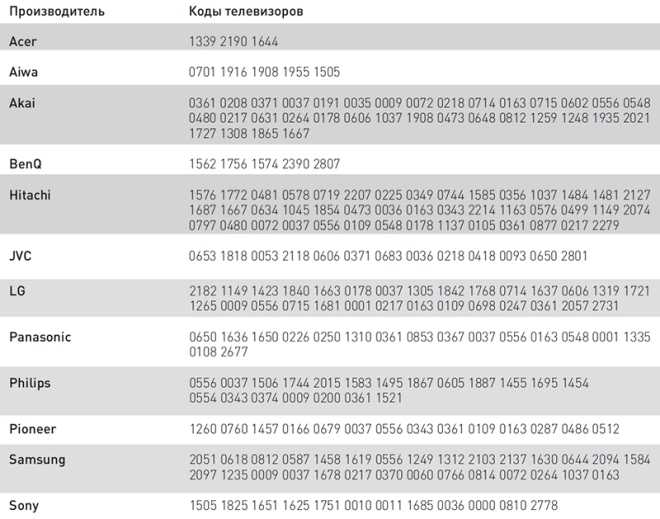
При ручной настройке нового пульта нужно придерживаться следующего порядка действий.
- Подключить технику к сети.
- Удерживать кнопки TV и OK в течение нескольких секунд. Светодиод должен подать сигнал – мигнуть два раза. Это будет означать, что пульт готов к перепрограммированию.
- Руководствуясь таблицей кодов, ввести цифры, соответствующие марке телевизора. Если манипуляции были проведены верно, пульт вновь дважды мигнет. Постоянное свечение свидетельствует о возможной ошибке, и все действия придется повторить сначала.
- Проверить успешность настройки, выполнив любое действие (например, изменить громкость). Если тест оказался удачным, это будет означать, что код управления синхонизирован, и ТВ с приставкой можно использовать в штатном режиме.
Компания предлагает большой выбор вариантов настройки ПДУ. Их многообразие упрощает работу с таким оборудованием. Пользователь выбирает режим аудио или видео и устанавливает нужные ему форматы работы телевизионной техники самостоятельно.
Совместимость и настройка на различных моделях телевизоров
В сводном мануале подробно описано, как запрограммировать пульт дистанционного управления под любой телевизионный приемник. ПДУ от Ростелеком – универсально. Оно подходит для телевизоров Samsung, LG, Sony и ряда других. Перечень совместимых моделей столь велик, что при желании можно даже узнать, как настраивается ПДУ для управления редкими модификациями и продукцией не столь известных брендов, например, телевизором Supra.

Частые проблемы
Опытным путем компания Ростелеком выявила наиболее часто встречающиеся проблемы и трудности, возникающие при попытках настроить систему подобающим образом, а также способы их преодоления:
- Отсутствие реакции телевизора при попытках нажатия кнопок на пульте;
- Проблемы в работе кнопок либо их частичная работа;
- Сторонняя техника реагирует на нажатие клавиш на пульте.
Выявленные варианты разрешения этих проблем очень просты:
- При обнаружении неполадок в работе стоит, изначально, проверить работают ли батарейки, находящиеся внутри устройства. Как показывает практика, в большинстве своем, ситуация может разрешиться еще на этом этапе. Проверить батарейки на предмет работоспособности можно наблюдая за процессом индикации, нажимая клавиши на пульте. Большинство пользователей советуют наблюдать за пультом через объектив камеры. Таким образом, моргания не будут упущены из внимания.
- Прекращение реакций пульта на нажатия сразу после завершения процедуры настройки говорит о том, что, скорее всего, что-то пошло не так. Стоит попробовать еще раз.
- Если на нажатие кнопок на пульте реагирует не только необходимое устройство, но и другая техника, то это свидетельствует о конфликтной ситуации. Иными словами, произошло совпадение кодов авторизации у нескольких гаджетов. Стоит отметить, что последнее поколение оборудования не замечено в таких ситуациях. Связано это с тем, что провайдером была проведена подготовка общего варианта прошивки. Но, все же, бывают исключения из правил. В этом случае необходимо провести перепрограммирование устройства:
- Следует одновременно нажать кнопки «ОК» и » Power», затем должно последовать двукратное моргание индикатора.
- Далее следует процесс установки нового кода, диапазон которого должен быть от 3220 до 3224.
- В случае если пользователь перепробовал все вышеописанные варианты, а неполадки не были устранены, стоит задуматься о сдаче пульта в ремонт, так как, скорее всего, проблема заключается в самом устройстве.
Основные функции устройства
Дистанционка Ростелеком выполнена в удобном корпусе и хорошо лежит в руке. Не составит труда добраться до нужной кнопки одним пальцем. Пульт ДУ содержит следующие управляющие элементы:
- Power предназначена для управления приставкой, включает и выключает устройство;
- клавиша AV управляет телевизором, переключает его источник сигнала на аналоговый вход RCA;
- TV позволяет выключить или включить телевизор с приставкой Ростелеком;
- Меню вызывает экранное меню приставки;
- TOGGLE позволяет быстро переключаться из любого пункта меню в режим просмотра и возвращаться назад;
- кнопки каналов плюс и минус позволяет перемещаться по списку трансляций приставки;
- клавиши регулировки громкости позволяют настроить звук;
- цифровая клавиатура позволяет быстро перейти на интересующий пользователя канал на приставке.
Это только краткий список клавиш управления, которые есть на универсальном ПДУ Ростелеком. Полный перечень средств управления содержит инструкция пользователя. Там же изложены базовые принципы работы тех или иных функций приставки, быстрый доступ к которым делается нажатием кнопок на ПДУ. Владельцу устройства поясняется, как использовать интерактивное ТВ, управлять просмотром и так далее.
Как настроить программируемый пульт для управления приставкой и ТВ?
Существует два способа настроить пульт дистанционного управления от Ростелеком на ваш телевизор: ручной (с использованием специального кода) и автоматический (перебором кодов). У каждого способа есть свои преимущества и недостатки, но можно использовать любой на свой вкус.
Настройка вводом кода
Зная код от телевизора (таблицу с ними мы предоставим немного ниже), можно за несколько нажатий пульта и всего 1 минуту, подключить телевизионный пульт. Нужно только подобрать код, соответствующий вашей модели устройства. Дальнейшие действия практически идентичны для всех возможных марок телевизоров: как популярных Samsung и LG, так и менее известных, вроде BBK, TCL и др.
Инструкция по настройке пульта Ростелеком вручную:
- Зажимаем на пульте сразу 2 кнопки: ОК и TV. Не отпускаем их до момента, когда засветится светодиод (приблизительно через пару секунд).
- Вводим код из 4 цифр, который вы получили из таблицы ниже. При условии, что он будет введен правильно, светодиод должен несколько раз мигнуть. Если он светится долго, без мигания, стоит повторить попытку.
- Тестируем, работает ли пульт или нет. Можно нажать любую клавишу и посмотреть, будет ли результат. Если его нет, стоит попробовать снова. Если и спустя пару попыток будет то же самое, скорее всего неправильно подобран код.

Автоматическая настройка
Существует вариант настройки, который не требует знание кодов к ТВ. Однако он может немного затянуться, так как пульт будет использовать каждый раз новый код. Как только будет подобран правильный, ТВ выключится и начнет реагировать на все команды с пульта ДУ.
Руководство по автоматической настройке пульта Ростелеком:
- Направляем пульт на приставку и зажимаем 2 клавиши: ОК и TV на пару секунд. Об успешном переводе устройства в режим программирования сообщит светодиод, который мигнет 2 раза.
- Жмем на цифровом блоке 991.
- Нажимаем кнопку CH+ (по умолчанию она переключает каналы, но сейчас должна выключить телевизор).
- Жмем кнопку столько раз, сколько потребуется до выключения ТВ с перерывами хотя бы в 1 секунду. Если нажимать слишком быстро, вы можете сохранить неправильную комбинацию.
- После выключения ТВ нажимаем на пульте на кнопку ОК для сохранения кода. В случае успешного сохранения светодиод мигнет пару раз.
На этом все, пульт должен работать без проблем и даже включать телевизор, в отличие от многих других устройств и приложений, работающих только с активным ТВ. Более наглядно посмотреть те же действия можете в видео.
Как настроить пульт на телевизор
Не все торопятся выполнить эту процедуру. Во многих семьях даже заведена такая привычка: пользоваться двумя пультами. Одним устройством они включают и выключают телевизор, а другим устройством управляют приставкой. Но это крайне неудобное дело. Поэтому лучше все-таки один раз чуток подразобраться, а уже затем с комфортом пользоваться только одним пультом от Ростелекома. Тем более, что он такой хороший, что его не хочется выпускать из рук )
Оказывается, есть три способа подключить пульт к телевизору. Но все они работают по одному и тому же принципу. Здесь главное понять, за счет чего устройство от Ростелеком способно управлять практически любой моделью телевизора. А все очень просто. У каждой модели ТВ есть свой уникальный код. И задача настройки пульта сводится лишь к тому, чтобы указать ему этот код.
Автоматический перебор кодов
Этот способ подходит для тех, кто не знает код своей модели телевизора и не хочет заморачиваться с тем, чтобы его искать, но желает узнать, как подключить пульт Ростелеком. Также его можно использовать, когда не сработал никакой другой подход. Например, у вас экзотическая модель телевизора, и остается лишь надеяться на то, что какой-нибудь другой код случайным образом неожиданно подойдет.
Придется потратить время на то, чтобы методом перебора всех возможных кодов подобрать подходящий.
Инструкция:
Вам нужно нажать одновременно две кнопки 7 (OK) и 2 (TV). Держите их нажатыми в течении трех секунд. На кнопке 2 должен дважды мигнуть светодиод. Это говорит о том, что пульт переключился в режим программирования. Не бойтесь этого слова! Дальше все будет также просто, как и до этого момента.
Теперь нужно ввести команду 991
Обратите внимание на светодиоид, который должен два раза мигнуть, просигнализировав о том, что команда принята к исполнению.
Теперь нужно нажать на 2 (TV). И снова пульт послушно подмигнет вам дважды.
Наступило время для самого ответственного момента. Нужно направить устройство на экран телевизора и нажать на кнопку переключения каналов вперед 12 (CH+). Мигнув, пульт покажет вам, что выполнил команду и подставил один код для проверки
Он пытается выключить телевизор. Если этого не произошло, то снова нажмите один раз 12 (CH+). Итак до тех пор, пока телевизор работает. Выключение телевизора покажет, что вы подобрали подходящий код. Значит нужно нажать на среднюю кнопку 7 (OK), сохранив этот код в качестве основного.
Полуавтоматическая настройка путем перебора кодов
Возможно, вам покажется слишком долгой и нудной описанная выше процедура настройки. И это правильно! Если есть возможность упростить процесс, то это обязательно нужно сделать.
Для этого подхода вам понадобиться узнать производителя своего телевизора. Не каждый производитель поддерживается. Найдите вашего производителя в приведенной ниже таблице и узнайте его номер.
| Производитель | Номер |
| Grundig | 1 |
| JVC | 2 |
| LG | 3 |
| Panasonic | 4 |
| Philips | 5 |
| Samsung | 6 |
| Sharp | 7 |
| Sony | 8 |
| Thomson / TLC | 9 |
| Toshiba |
Если вы нашли здесь своего производителя, то выполните два простых шага:
- Держите в течение трех секунд 2 (TV). Пульт оповестит вас о принятии команды, дважды мигнув светодиоидом. Режим программирования включен.
- Теперь вам нужно просто нажать кнопку с цифрой, которая соответствует номер производителя. Держите кнопку нажатой. Пульт будет автоматически перебирать все коды, относящиеся только к этому производителю и посылать команду на выключение. Когда телевизор выключится, вам нужно будет просто отпустить нажатую кнопку. Код сохранится в устройстве.
Возможно, вашего производителя нет в этом списке. В таком случае вам поможет следующий способ настройки.
Ручной ввод: коды для настройки пульта
Итак, последовательно действий следующая:
- Поставьте устройство в режим программирования. Для этого нажмите и удерживайте кнопки кнопки 7 (OK) и 2 (TV) в течении трех секунд. Устройство подскажет вам о том, что режим включен, дважды мигнув светодиодом.
- Наберите код, который соответствует вашей модели телевизора (таблица представлена ниже в конце статьи).
- Нажмите на клавишу 2 (TV). Если все работает верно, то телевизор выключится. В противном случае вы можете попробовать повторить шаги с 1 по 3, подставив другой код.































